楽天ポイント・楽天キャッシュでのお支払い方法
設定方法
※お支払い元が楽天銀行口座の場合は、ポイント・キャッシュはご利用いただけません。
ご注意
お店の方に「楽天ペイアプリを利用して楽天ポイントで支払います」とお申し出いただいても、楽天ポイントでのお支払いはできません。楽天ペイアプリで利用設定をご実施いただいたあと、コード払いをご実施ください。
ポイント/キャッシュ利用設定は、QRコード右上の丸い矢印をタップし、コード・QRコードを更新してから行ってください。
すでに完了した決済のお支払い元はご変更いただけません。
QRコード読み取りのお店では、ホーム画面またはお支払い画面で設定できます。
お支払元がカードの場合
<アプリバージョン8.14.6以降の場合>

➀ 保有している楽天ポイント・楽天キャッシュをすべて支払いに使いたい場合は「ポイントと楽天キャッシュをすべて使う」にチェックを入れる。一部を使いたい場合や、詳細に設定をしたい場合は「詳細設定」をタップする

➁「優先設定」「利用設定」を選択する
【ポイント優先】
楽天ポイント(期間限定ポイント+通常ポイント)を使い切ってから、楽天キャッシュを使用します。
ポイントは期間限定ポイントから使用されます。
【楽天キャッシュ優先】
楽天キャッシュを使い切ってから、楽天ポイント(期間限定ポイント+通常ポイント)を使用します。
➂「設定する」をタップする
<アプリバージョン8.14.5以前の場合>
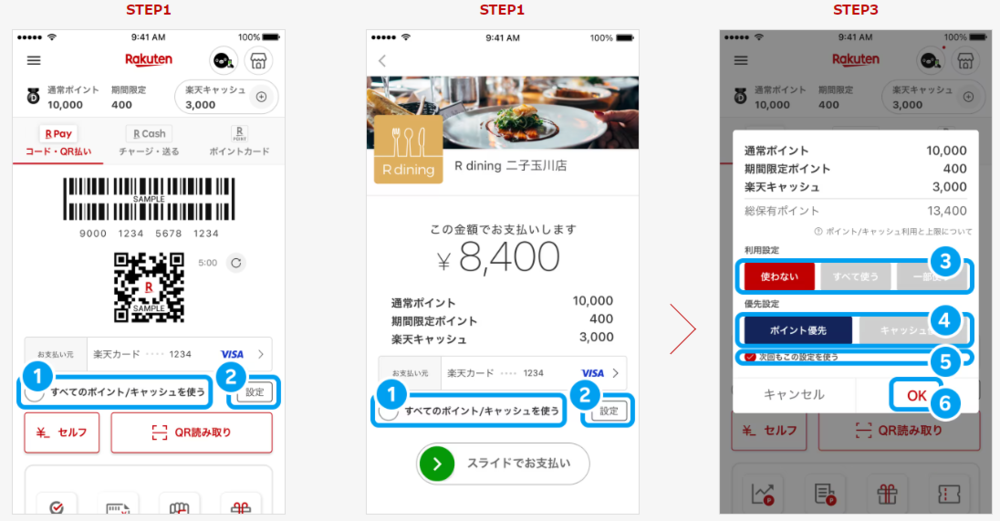
STEP 1
保有している楽天ポイント・楽天キャッシュをすべて支払いに使いたい場合は①「すべてのポイント/キャッシュを使う」にチェックを入れる
一部を使いたい場合や、詳細に設定をしたい場合は②「設定」をタップする
STEP 3
③「使わない」「すべて使う」「一部を使う」のいずれかを選択する
※「一部を使う」を選択された場合は、使用する金額をご入力ください。
④「ポイント優先」か「キャッシュ優先」かを選択する
次回もこの設定で続ける場合、チェックを入れる設定を保存したい場合は⑤「次回もこの設定を使う」にチェックを入れる
設定項目を確認し、⑥「OK」をタップする
優先設定
「ポイント優先」
楽天ポイント(期間限定ポイント+通常ポイント)を使い切ってから、楽天キャッシュを使用します。
※期間限定ポイントから使用します。
●「キャッシュ優先」
楽天キャッシュを使い切ってから、楽天ポイント(期間限定ポイント+通常ポイント)を使用します。
●「次回もこの設定を使う」
チェックを入れると、今回の利用設定が次回以降のお支払いにも適用されます。
お支払元が楽天キャッシュの場合
<アプリバージョン8.14.6以降の場合>

➀保有している楽天ポイントをすべて支払いに使いたい場合は「ポイントをすべて使う」にチェック※を入れる
※チェックを入れない場合は、支払い元に設定している楽天キャッシュから使用されます。

➁「ポイント確認」より現在保有しているポイント・キャッシュの内訳をご確認いただけます。
<アプリバージョン8.14.5以前の場合>
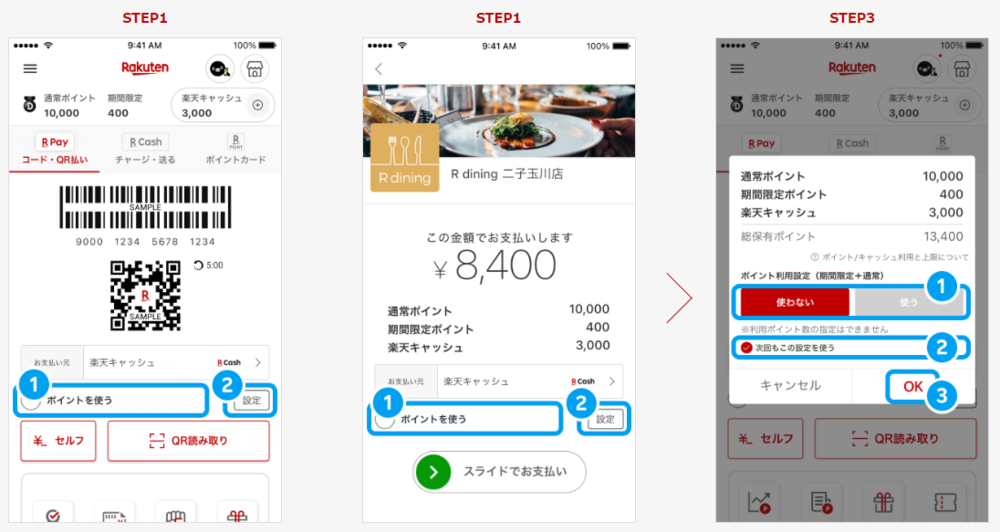
STEP 1
保有している楽天ポイントをすべて支払いに使いたい場合は①「ポイントを使う」にチェックを入れる
※チェックを入れない場合は、支払い元に設定している楽天キャッシュから使用されます。
詳細に設定をしたい場合は②「設定」をタップする
STEP 3
①「ポイント利用設定」で「使わない」か「使う」かを選択する
※使うポイント数をご指定いただくことはできません。
設定を保存したい場合は②「次回もこの設定を使う」にチェックを入れる
※チェックを入れると、今回の利用設定が次回以降のお支払いにも適用されます。
③設定項目を確認し、③「OK」をタップする
関連
※QRコードは(株)デンソーウェーブの登録商標です。